
תוכן עניינים:
- מְחַבֵּר John Day [email protected].
- Public 2024-01-30 09:14.
- שונה לאחרונה 2025-01-23 14:46.



Este foi o projecto mais complexo realizado até agora no nosso channel, este consiste em realizar um "upgrade" a um aquário que sofreu um restauro já há algum tempo, para isso colocamos sensores de temperatura, de nível de água e de fluxo de de água, alem disto tornamos a iluminação mais económica como também um controlo da temperatura da água do aquário mais eficiente e estável.
O controlo e monitorização é realizada através de um Arduino MEGA, que recebe os Sinais vindos dos sensores instalados no aquário, estes depois são analisados sendo posteriormente reflectidas acções de forma a corrigir os parâmetros de temperatura da água or gerando avisos luminoso fora do padronizados.
Cada um dos sensores utilizados têm características especificas, pois têm funções muito diferentes. O sensor de temperatura é constituído por uma NTC (Negative Temperature Coefficient), או שיטת ההתמודדות עם הטמפרטורה (Ver Gráfico acima). Este tipo de sensor é utilizado nos pinos de entrada analógica do Arduino, através de uma montagem divisor de tensão variando a tensão nesse pino entre 0 e 5V (Ver imagem acima).
O sensor de fluxo tem a função de medir a quantidade de água que passa pelas tubagens do filtro do aquário, verificando assim se a o filtro está a funcionar correctamente. Este é constituído por uma pequena ventoinha, onde estão fixos pequenos ímanes ao longo do seu rotor, que activeam magnetamente um sensor interno designado for Hall Switch Effect (ראה תמונה).
Este ao sentir a passagem dos ímanes produce um sinal de pulso de onda quadrada, que varia a sua frequência consoante a rotação do rotor, ou seja, consoante a quantidade de agua que passa pelo sensor, assim este deve ser ligado aos pinos de entrada digital לעשות ארדואינו.
Os sensores de nível ou bóias de nível tem como função verificar o nível de água do aquário, pois como a água do aquário é ligeiramente aquecida esta tende em evaporar, assim estes sensores activam avisos semper que o nível está a baixo do desejado.
No aquário estão montados 2 destes sensores que se comportam com interruptores, estes devem ser ligados em series, pois esta montagem apenas deve activar os avisos caso ambos os sensores estejam activados, diminuindo assim a possibilidade de erro (Ver imagem acima).
A iluminação do aquário foi alterada para LED, sendo que cada LED tem uma potência de cerca de 10W e são adequados para iluminação de plantas, normalmente designados por Full Spectrum, ou seja, producem iluminação em todo o espectro de luz que as plantas needam.
As vantagens da utilização deste tipo de iluminação são o facto de os LED serem bastante pequenos em relação à sua potência e assim mais económicos, alem disto também iluminam apenas numa direcção não sendo needsecrios reflectores (Ver.
על פי, התקנת 2 מחשבים אישיים זה יכול להיות פונקציונלי של ארגונית ואגובה של אקוויורו עקרונית, טמפרטורה של הסביבה יכולה להיות גבוהה יותר או יכולה להיות נורמלית לתקופה של ורה, מערכת החשובה ביותר חשובה לטמפרטורה של האגואה והדברים החשובים ביותר. estas ventoinhas funcionam a 12V DC e devem ser o mais silenciosas possivel.
Caso queiram saber mais sobre estes sensores vejam as suas datasheet (Ver ficheiros abaixo) e os nossos tutoriais onde explicamos detalhadamente o seu funcionamento e características.
חיישן טמפרטורה:
www.instructables.com/id/Arduino-Tutorial-…
חיישן דה פלוקסו:
www.instructables.com/id/Arduino-Tutorial-…
שלב 1: Preparar Aquário:




Começamos semper os nossos projectos desenhando e testando o circuitos através de uma pequena Breadboard e os componentes needsarios para a sua realização, só depois destes testes terminados e confirmada a sua funcionalidade, partimos para a concretização final (Ver circuito acima).
חומרים חומריים:
- 2x Ventoinhas PC 12V DC 80mm;
- 4x LED SMD 10W ספקטרום מלא;
- 4x Dissipadores de calor LED;
- 6x LED Amarelos de 1W;
- 4x LED אזואיס דה 1W;
- 1x PCB דה 4x4 ס"מ;
- 2x Bóias de nível;
- 1x חיישן דה טמפרטורה NTC 10KOhm;
- 1x חיישן דה פלוקסו.
התקנת חיישן דה פלוקסו:
O sensor de fluxo é muito fácil de instalar pois apenas temos que coloca-lo numa das tubagem de entrada ou saída de água do filtro do aquário, no entanto, utilizamos umas ligações rápidas para mangueiras tornando assim mais fácil a desmontagem do sensora fácil a limpeza dos tubos do filtro (ver imagem acima).
Instalação das Bóias de nível:
כמו bóias de nível são instaladas em cantos opostos do aquário de formas a que a o sistemas seja menos errático. Estão montadas em pequenos suportes desenhados através de o programa de desenho técnico SolidWorks (Ver imagens acima) e materializados através de Impressão 3D (Ver ficheiros abaixo). Estes suportes são facilmente instaláveis no aquário e são ajustáveis para que sejaja possível colocar as bóias de nível na altura pretendida (Ver ficheiros STL abaixo).
Instalação das Ventoinhas:
לאחר התקנת das ventoinhas do system של refrigeração de água, optamos por realizar 2aberturas de cerca de 80mm עם tampa do aquário, ou seja, com mesmo diâmetro das ventoinhas de PC utilizadas. Estas Ventoinhas funcionam a 12V DC, são muito silenciosas e quando accionadas proporcionam a circulação de ar junto à superfície da água, que consequentemente faz baixar a temperatura da água do aquário.
Estas ventoinhas e todo o sistema eléctrico ficam completeamente ocultos após serem colocadas as suas coberturas, também desenhadas no SolidWorks (Ver Imagens acima) e producidas através de Impressão 3D (Ver ficheiros abaixo).
Instalação da Iluminação de presença:
A iluminação de presença ou Luz Lunar é realizada através de uma pequena PCB (Ver imagem acima) ואנדו מונטוסוס LED של 1Wamarelos e azuis. Esta PCB foi desenhada através de um programa de PCB Design (EasyEDA), אפשר גם להדפיס במעגל או במעגל, להעביר את הלוח PCB לפרונטור או לשלוח אותו (אפשר לשלוח אלטרלי-לו (Ver ficheiros abaixo).
יצרנית PCB של ריאליזדה אטראווס דה דה מטודו קווימיקו que consiste em 3processos, que são o processo de revelação, o processo de corrosão e o processo de limpeza e acabamento. אנו יכולים להשתמש בשירותינו החדשים ביותר עבור פרויקטים אחרים, כיוון שאנו יכולים להשתמש במכשירי הפיקוח והקישורים של הקישורים האחרונים.
www.instructables.com/id/DIY-Projects-My-U…
www.instructables.com/id/DIY-Projects-My-A…
Esta iluminação tem apenas uma finalidade estética, sendo formada for 2circuitos de LED que podem ser accionados individualmente ou em conjunto, tendo a função de iluminar or aquário quando a iluminação main est desligada. No entanto, para que fosse um pouco mais divertido, controlamos esta iluminação consoante as fases da Lua, ligando e desligando os 2 circuito à medida que essas fases vão alterando (Ver imagem acima).
Instalação de Iluminação de principal:
חומר עיקרי וחדשני עבור 4 LEDSMD של 10W Full Spectrum אידיאלי עבור iluminação de plantas. Estes são controlados individualmente sendo needsário uma fonte de alimentação com a potencia adequada para este tipo de LED, pois estes são bastante potentes e exigem uma fonte alimentação estável.
אטנסאו:
Não ligar os LED directamente à fonte de alimentação, pois deve-se baixar a tensão que alimenta estes LED, vinda da fonte de alimentação para perto da tensão de funcionamento desses LED que é cerca de 9V e como a fonte de alimentação utilizada de DC colocamos em series uma resistência de potência ou dissipadora (ראה תמונה abaixo).
Da mesma forma que as ventoinhas ficam ocultas todos os LED e o seu respectivo circuito eléctrico através das mesmas coberturas ficando mais estético e seguro, pois o circuito eléctrico fica completeamente inacessível (Ver ficheiros abaixo).
שלב 2: Caixa De LED Aquário:


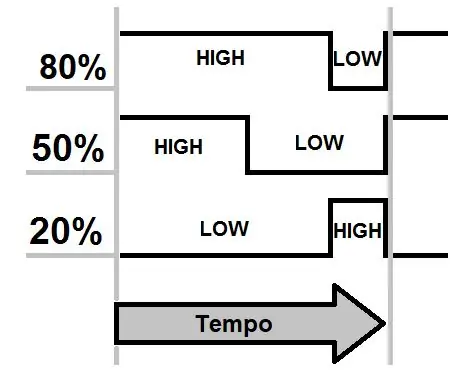
De forma a distribuir as alimentações dos sistemas do iluminação de ventilação do nosso aquário a partir de um único local, construímos um circuito onde colocámos todas as resistências dos LED dos systemas de iluminação principal e de presença (Ver circuito acima).
חומרים חומריים:
- 1x ספק כוח IP67 12V 50W;
- בקר מהירות PWM ZS-X4A;
- 4x התנגדות 10 אוהם 10W;
- 1x Dissipador de calor;
- 1x מאוורר 40 מ"מ 12V 0, 1A;
- 1x מפריע של 2 מצבים;
- 1x PCB בגודל 13x10 ס"מ;
- 2x התנגדות 100 אוהם 2W;
- 4x טרמינל בלוק דה 2;
- 1x טרמינל בלוק דה 3;
- 1x טרמינל בלוק דה 4.
Alem das resistências de potência dos LED SMD de 10W, esteso ão ligados a equipamentos PWM Controller ZS-X4A estes permitem controler a intensidade da iluminação através de uma resistência variável alterando assim a frequência do pulso na sua saída (Ver.
אין שום התייחסות, כיוון שהתנגדות הפוטנציאל תעשה זאת במתכונת של פוקו, יש צורך בקולוקרים על מנת להפיץ את הקלור והעומק של המחשב ה -40 מ מ, הפונקציה 12V DC שלוחי ההפעלה במעגל ההפעלה caixa do circuito.
Alem das resistência dos LED SMD, também foram colocadas as resistências de 100 Ohms do system of iluminação de presença, estas têm a mesma função que as anteriores, no entanto com uma potencia de cerca de 2W (Ver cálculos acima).
A PCB deste circuito foi também desenhada através de um programa de PCB Design (EasyEDA) on podemos imprimir e alterar o circuito (Ver ficheiros abaixo), send a material materialada através de método químico (Ver imagens acima).
A caixa desta para esta PCB foi desenhada no SolidWorks (Ver Imagens acima) e também materializadas através de Impressão 3D. Esta está preparada para a instalação das ventoinha de arrefecimento das resistências de potência e o respectivo dissipador de calor (Ver ficheiros abaixo).
שלב 3: Controlador Do Aquário:



אנו יכולים גם לשלוט במערכות הבקרה ולמעקב אחר מערכות ההפעלה של ההנהלה הראשית, כמו גם בטמפרטורות של מים. Este é constituído por um Arduino MEGA, que recebe os Sinais dos sensores distribuídos pelo aquário, activando posteriormente as ventoinhas de refrigeração da água do aquário e os sistemas de iluminação, isto através de módulos de relés, caso exista dos valor valores, este activa avisos luminosos e sonoros (Ver circuito acima).
חומרים חומריים:
- 1x Arduino MEGA;
- 1x LCD 1602;
- 1x RTC DS1307;
- 1x Bateria de 3V CR2032;
- 5x Botões de pressão;
- 1x התנגדות משתנה של 10K אוהם;
- 1x התנגדות 10K אוהם;
- 1x התנגדות 220 אוהם;
- 6x התנגדות 1K אוהם;
- 1x PCB בגודל 15x10 ס"מ;
- 1x LED אזול 1W;
- 1x LED Amarelo 1W;
- 1x LED ורמלו 1W;
- 3x התנגדות 100 אוהם;
- 1x Modulo de 2 Relés;
- 1x Modulo de 4 Relés;
- 1x Modulo de 1 Relé;
- 2x טרמינל בלוק דה 2;
- 1x טרמינל בלוק דה 3;
- 1x טרמינל בלוק דה 4;
- שקע כותרת זכר ונקבה 5x.
Para a construção deste equipamento são utilizados vários componentes que yes falamos em tutoriais anteriores no nosso canal, tais como of LCD 1602 on visualizamos a informação do menu, as suas páginas, os dados guardados e inseridos no controlador, umaça roc DSo de hora e data ao Arduino MEGA, tendo esta uma pilha tipo botão CR2032 para que não perca a informação guarda, garantindo que a mesmo sem alimentação o Arduino não deixará de ter a hora e dataactualizadas.
Arduino MEGA:
O Arduino MEGA é uma placa com on micro-controlador que possui 54 pinos de entrada e saída de sinal digital, 14 dos quais podem ser usados como saídasPWM (Pulse-Width Modulation) e 16entradas de sinal analogic. Todos estes pinos podem ser utilizados para ligar vários tipos de sensores entre os quais os sensores do nosso aquário. Alem dos sensores estes pinos também podem controler and vários tipos de componentes como Modulos de relés, LCD e LED.
התקנת LCD 1602:
עבור תצוגת LCD 1602 תרמוס דה טר em atçação à configuração dos seus pinos durante a sua montagem, sendo que cada pino tem uma função especifica (Ver legenda acima). Esses pinos podem ser agrupados em 3 grupos, o grupo dos Pinos de Alimentação, o de Pinos de Comunicação e o de Pinos de Informação.
פינו דה אלמנטסאו:
- Gnd;
- Vcc;
- V0;
- LED - ou A (Anodo);
- LED + ou K (Catodo).
O Pino V0 tem a função de ajustar o contrasteste dos caracteres, para podermos controlar esse ajuste ligamos este pino a uma resistência variável de 10KΩ, que funcionar como um divisor de tensão alterando assim a tensão entre 0 e 5V (Ver imagem acima).
אנו יכולים להבחין ב- LED (תאורה) של LCD (A e K) או לאפשר פינוסים של Gnd e +5V ל- Arduino MEGA, no entanto, ligamos em série uma resistência de 220Ω para que o brilho não seja demasiado intenso, לא ניתן להשתמש באינדיבידואלים של LED לתקן LCD.
פינו דה קומוניצ'אסו:
- RS (בחר רישום);
- R / W (קריאה / כתיבה);
- E (אפשר).
Nos pinos de comunicação apenas se deve ter alguma atenção ao pino R/W, pois este deve estar ligado a Gnd, para que seja permittido escrever no LCD aparecendo assim o caracteres, caso contrario podemos estar a ler o dados guardados na memoria interna do LCD.
Pinos de Informação:
- D0;
- D1;
- D2;
- D3;
- D4;
- D5;
- D6;
- D7.
Neste projecto utilizamos apenas 4 dos 8 possíveis pinos de informação, pois utilizando a biblioteca LiquidCrystal. o תצוגות LCD הכרחיות למידע על D4 ו- D7.
Caso queiram saber mais sobre o o LCD 1602 vejum או הדרכה בנושא מסמכים או seu funcionamento mais pormenorizadamente.https://www.instructables.com/id/Arduino-Tutorial-LCD-Temperature-Sensor/
Instalação da RTC DS1307:
הרכיבים הטכניים ביותר יכולים להוות מידע על הנתונים וההוראות של הפורמטיקה והקונסטנטיות, או שהן יכולות להיות חיצוניות ואלמנטאסיות.
Neste projecto foi utilizada uma RTC DS1307, que contem 2 linhas de pinos de alimentação e de comunicação (Ver legenda acima), no entanto, iremos utilizar a linha com menos pinos, poin apenas são needsários os pinos Gnd, Vcc, SDA e SCL.
פינו דה אלמנטסאו:
- Gnd;
- Vcc;
- עטלף.
Em relação ao pino Bat apesar de não ser um pino de alimentação coloca-mos-o neste grupo, pois este pino está ligado directamente à bateria do tipo botãoCR2032 da RTC que serve de alimentação interna da placa, sendo este pino muito utilizaado para da carga da bateria.
פינו דה קומוניצ'אסו:
- SCL;
- SDA;
- DS;
- SQ.
Os pinos de comunicaçãoSCL e SDA da placa RTC fazem parte de um sistema de comunicação chamado I2C (Ver diagrama acima), onde é possível comunicar com um ou mais equipamentos at apenas duas únicas linhas, sendo o SDA ou SERIALATA e recebe a informação eo SCL ou SERIAL CLOCK o responsável por saber quando é que os equipamentos têm que receber ou enviar a informação, ficando assim todos sincronizados.
Caso queiram saber mais sobre a RTC DS1307 vejam o nosso tutorial onde explicamos o seu funcionamento mais pormenorizadamente.
www.instructables.com/id/Arduino-Tutorial-Clock-LCD/
Alem dos componentes anteriores, que são os mais importantes, são utilizados também 4botõeses pressoo que permittem ao utilizador navegar pelas páginas do menu podendo visualizar and alterar a information for Pelos sensores ou guarda no Arduino, estes botões podem tero funo תלות בפורום והבטחת מידע.
A pesar de serem completeamente difesentes dos botões de pressão, as bóias de nível funcionam electricamente de forma idêntica, pois estas quando accionadas ligam magnetamente um interruptor.
Caso queiram saber mais sobre a montagem e funcionamento dos botões de pressão vejam o nosso onde explicamos mais pormenorizadamente.
www.instructables.com/id/Arduino-Tutorial-…
Quando foi elaborado circuito da PCB do nosso controlador foi considerada a montagem do divisor de tensão para o sensor de temperaturea, permitindo que o Arduino possa realizar a leitura deste sensor. כמו גם ייצור מיוחד של חיישן טמפרטורה של 10KΩ, לוגו של התנגדות שיכולה להיות מחולקת לטווח של 10KΩ.
O ponto comum deste divisor de tensão é ligado a um dos pinos analógicos do Arduino Mega (Ver imagem acima), neste caso escolhemos oo pino A0, assim à medida que a temperaturea alterna a tensão nesse pino analógico também altera entre 0 e 5V, sendo assim possível ao Arduino realizar essa leitura.
Caso queiram saber mais sobre a montagem e funcionamento do sensor de temperatura vejam o nosso tutorial onde explicamos mais pormenorizadamente.
www.instructables.com/id/Arduino-Tutorial-…
בקרת שליטה על 3 מהירות תאורה זו יכולה להעיד על כמה שינויים במגוון רחב של LED, כי אינדיקציה של הטמפרטורה יכולה להוביל לטמפרטורה מינימלית של בחירה, או למד תאורה לחום הטמפרטורה מאפשרת טמפרטורה של בחירה מקסימלית או LED cor amarela que indica que o fluxo de agua do filtro do aquário está a abaixo do seleccionado, sendo todos estes ligados a pinos de saída de sinal digital do Arduino MEGA.
For fim utilizamos 3 módulos de relés diferentes, sendo um de 1relé (Ventoinhas de arrefecimento), outro de 2relés (Iluminação de presença) e por ultimo outro de 4relés (Iluminação principal). Estes são indicados para montagens com o Arduino tendo a particularidade de serem activos não com a saída de sinal digital do Arduino em nível alt mais sim em nível baixo.
A PCB deste circuito foi também desenhada através de um programa de PCB Design (EasyEDA) on podemos imprimir e alterar o circuito (Ver ficheiros abaixo), send a material materialada através de método químico (Ver imagem acima).
דוגמה לאתר PCB foi desenhada no SolidWorks (Ver Imagens acima) e também producidas através de Impressão 3D. Esta divide-se em 3 partes, assim a parte frontal é onde estão indicações das ligações dos nossos sensores ao controlador, a intermédia que é onde está montada e fixa a nossa PCB com o Arduino MEGA או LCD ea RTC, por fim a part traseira onde se encontram todos os módulos de relés tendo abertura para a passagem e ligação das respectivas cablagens cablagens (Ver ficheiros abaixo).
שלב 4: קודיגו:


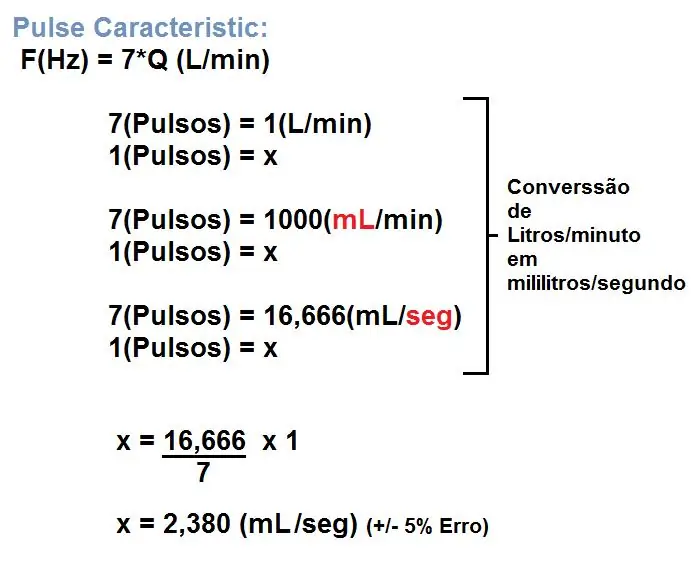
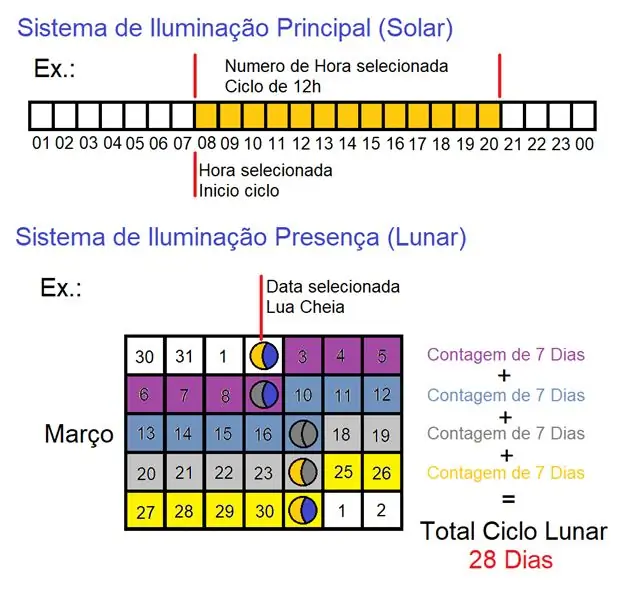
Agora só nos falta programor or nosso controlador to aquário, for usso ligamos or cabo USB ao nosso controlador e carregamos o respectivo cogdigo no Arduino MEGA (Ver ficheiro abaixo).
Mas antes, vamos explicar resumidamente o nosso código, sendo que é neste que vamos colocar as diferentes funções nødvendárias para elaboração de um menu com diferentes páginas e consecutivamente visualização de diferentes informaçeses at sendes
Assim comçamos lugar deve ser elaborado um pequeno esquema de blocos com a estrutura de páginas e funções que o nosso equipamento terá (Ver esquema acima), sendo assim mais fácil elaborar o nosso código e caso seja needsário alterar ou corrigir-lo s אנקונטרמוס.
// Correr a função LOOP repetidamente:
לולאת void () {// Condição para a leitura da distância: if (תפריט == 0) {// Correr a função: Pagina_0 (); } // Condição para a leitura da temperatura: else if (תפריט == 1) {// Correr a função: Pagina_1 (); } // Condição para a leitura da temperatura: else if (תפריט == 2) {// Correr a função: Pagina_2 (); }} // Página 0: void Pagina_0 () {// Código referente ás função desta página. } // Página 1: void Pagina_1 () {// Código referente ás função desta página. } // Página 2: void Pagina_2 () {// Código referente ás função desta página. }
Caso queiram saber mais sobre este tipo de esquema de התפריט vejam o nosso הדרכה onde explicamos como elaborar e programar uma menu no Arduino.
www.instructables.com/id/Arduino-Tutorial-…
Depois de sabermos qual a estrutura do código passamos para as bibliotecas dos componentes que interagem com or Arduino, next projecto importarmos as bibliotecas LiquidCrystal.h for LCD 1602, as TimeLib.h, a Wire.hea DS1307RTC.h para a placa RTC DS130, Thermistor.h para o nosso sensor de temperatura, e por fim a EEPROM.h que nos permitt gravar e ler dados gravados na memoria do Arduino, tudo isto através do gestor de bibliotecas for software do Arduino.
אנו יכולים להשתמש ב- LiquidCrystal.h, גם כן ניתן לבצע תצורה של LCD 1602.
Para escrever no LCD é needsário em primeiro lugar definir o local one se começará a colocar os caracteres, ou seja, a coluna ea linha, depois imprimimos o texto que queremos tendo em atenção que aeste LCD apenas tem 16colunas e 2linhas, caso o texto passe esses limites não aparecerão os caracteres.
// הגדרנו את המידע הקיים והקומוניקציה של LCD:
LiquidCrystal lcd ("RS", "E", "D7", "D6", "D5", "D4");
ה
הגדרת בטל () {
// Inicia a comunicação com LCD 16x2: lcd.begin (2, 16); } לולאת void () {// הגדירו coluna (em 16) e a linha (em 2) do LCD onde escrever: lcd.setCursor (0, 0); // אין לרשום LCD: lcd.print ("טמפרטורה:"); }
A biblioteca thermistor.h permite-nos apenas com uma função configurar este tipo de sensor de temperatura através do código seguinte.
#כלול "thermistor.h" // ייבוא ספריית "תרמיסטור"
// Esta função להגדיר: SENSOR THERMISTOR (Pino_Sensor, 10000, 3950, 10000); // Pino de entrada do sensor; // חיישן עמידות נומינלי של 25ºC; // חיישן Beta do Coeficiente; // Valor da resistência do sensor.
כ- 3bibliotecas, TimeLib.h, Wire.h e a DS1307RTC.h contêm comandos, funções and referencias criadas especificamente para trabalhar com a placa RTC.
A biblioteca TimeLib.h פעיל כמו funcionalidades de tempo, como variáveis para segundos, minutos, hora, dia, mês, etc, facilitando assim os cálculos dos valores de tempo.
A biblioteca Wire.h activa as funções de comunicação entre equipamentos através do sistema de comunicação I2C. Os pinos de comunicação deste sistema são diferentes nos vários modelos de Arduino, caso queiram saber quais os pinos utilizados vejam o Link "https://www.arduino.cc/en/Reference/Wire".
עבור ultimo a biblioteca DS1307RTC.h פעיל כמו funcionalidades que permitem a leitura e escrita de dados de tempo guardados na RTC.
לולאת חלל () {
int h, m, s, D, M, A; // Variáveis para alteração da hora e נתונים. // הגדר נתוני uma nova hora e: setTime (h, m, s, D, M, A); // מידע על קצב ה- RTC: RTC.set (עכשיו ()); // Lê na RTC os dados de tempo: RTC.get (); }
עבור fim a biblioteca EEPROM.h que permite gravar e lerdados gravados na memoria não volátil do Arduino, sendo possível memorizar valores como for exemplo, hora de ligar iluminação, valores de temperatura máxima e מיניima e fluxo de agua mínimo mesmo que Arduino אין צורך בהגדרת תצורות חדשות.
Este tipo de memória é diferente nos vários tipos de placas do Arduino, tendo diferentes capacidades, no caso do Arduino MEGA (ATmega2560 - 4096 Bytes) tem 4KB, assim este terá 4096endereços ou posições, onde podemos guardar os nosso dados. אין צורך, כך שאתה יכול לשמור על 8 ביטים, או לראות, com um valor até 256 (Ver quadro acima).
עבור שימוש בזיכרון EEPROM ל- Arduino através desta biblioteca, poderemos utilizar os seus principais comandos: Caso queiram ver mais sobre estes e outros comandos desta biblioteca, vejam as sua referencia em "https://www.arduino.cc/en/Reference/ EEPROM"
// Apagar os dados na EEPROM.
int i; // Variável para os endereços da EEPROM; לולאת void () {for (int i = 0; i <EEPROM.length (); i ++) {EEPROM.write (i, 0); // "i" = Endereço onde será escritos 0.}} // ---------------------------------- ------------------- // Ler os dados gravados da EEPROM. int i; // Variável para os endereços da EEPROM; int Valor; // Variável para leitura da EEPROM; לולאת void () {Valor = EEPROM.read (i); // "i" = Endereço onde serão lidos os dados. } // ----------------------------------------------- ------ // Gravar dados ב- EEPROM. int i; // Variável para os endereços da EEPROM; int Valor; // Variável para leitura da EEPROM; לולאת חלל () {EEPROM.write (i, Valor); // "i" = Endereço onde serão lidos os dados. }
Caso queiram saber mais sobre a RTC DS1307 e a memoria EEPROM do Arduino vejam o nosso onde explicamos pormenorizadamente o as suas funções e características.
www.instructables.com/id/Arduino-Tutorial-…
Para utilizarmos o Sensor de Fluxo não é needsário nenhuma biblioteca, ללא entanto, temos que recorder and a calculos de formas a determiner or valor medido pelo sensor. Como este sensor produce um sinal de onde quadrada, que varia a sua frequência consoante a quantidade de agua que passa por ele, teremos de utilizar a função "PulseIn", que conta o tempo em que esse sinal está em nível alto, bastando colocar a palavra "High" eo tempo em que o sinal está em nível baixo com a palavra "Low", no final a soma destes 2 tempos será o tempo total de cada ciclo, no entanto, este valor de tempo é dado em micro-Segundo, ou seja, 1000000µSeg.
Depois basta um código idêntico ao descrito abaixo para que possamos encontrar o valer pretendido, teremos apenas de ter em atenção quais as características do nosso sensor através da sua datasheet pois a razão de Pulsos/(L/min) pode ser difer (Ver cálculos acima).
// A rotina de LOOP e executada repetidamente: void loop () {// Contagem do tempo de duração de cada pulso em nível Alto e nível baixo. Contagem_Total = (pulseIn (Pino_Sensor, HIGH) + pulseIn (Pino_Sensor, LOW)); // Contagem de numero de pulsos por segundo (1Seg = 1000000µSeg). Calculo_Fluxo = 1000000/Contagem_Total; // Multiplicação de (Num. Total de pulsos/Seg) x (מאפייני דופק), // (Ver na Sensor Flow Sensor e cálculos acima): Calculo_Fluxo = (Calculo_Fluxo * 2.38); // המרת מ"ל/ש em מ"ל/דקה: Calculo_Fluxo = Calculo_Fluxo * 60; // המרת מ"ל/דקה em L/דקה Calculo_Fluxo = Calculo_Fluxo/1000; אם (Calculo_Fluxo <0) {Calculo_Fluxo = 0; } אחר {Calculo_Fluxo = Calculo_Fluxo; }
}
Para controlar os systemas de iluminação também utilizamos cálculos de formas a facilitar a configuração do controlador, no caso do sistema de iluminação principal or utilizador apenas terá de seleccionar 2 parâmetros, a hora de inicio do ciclo de iluminae ליגאדו (Ver imagem acima).
Em relação à iluminação de presença ou Lunar apenas teremos de seleccionar a data da próxima Lua cheia como o ciclo da lua tem aproximadamente 28 dias o controlador liga e desliga os LED da iluminação de presença alterando a configuraças de 7 em 7 ea Lua cheia novamente.
Como este artigo já vai um pouco longo, podem encontrar o ficheiro com o código completeo e que estamos a utilizar actualmente (Ver ficheiro abaixo).
Procurem os nossos outros projectos e tutoriais acerca do Arduino, onde explicamos diversas montagens e o funcionamento dos seus componentes, yes agora visitem of nosso channel no Youtube, Instagram, Facebook ou Twitter.
Abraço e até ao próximo projecto.
מוּמלָץ:
עשה זאת בעצמך -- כיצד להכין רובוט עכביש שניתן לשלוט בו באמצעות סמארטפון באמצעות Arduino Uno: 6 שלבים

עשה זאת בעצמך || איך להכין רובוט עכביש שאפשר לשלוט בו באמצעות סמארטפון באמצעות Arduino Uno: בזמן ייצור רובוט עכביש אפשר ללמוד כל כך הרבה דברים על רובוטיקה. כמו לייצר רובוטים זה גם מבדר וגם מאתגר. בסרטון זה אנו הולכים להראות לכם כיצד לייצר רובוט עכביש, אותו נוכל להפעיל באמצעות הסמארטפון שלנו (Androi
מעגל מתקן לחיטוי ידיים/עשה זאת בעצמך [ללא מגע]: 10 שלבים
![מעגל מתקן לחיטוי ידיים/עשה זאת בעצמך [ללא מגע]: 10 שלבים מעגל מתקן לחיטוי ידיים/עשה זאת בעצמך [ללא מגע]: 10 שלבים](https://i.howwhatproduce.com/images/001/image-1630-j.webp)
מעגל מתקן לחיטוי ידיים/עשה זאת בעצמך [ללא מגע]: מאת חסם מושירי, [email protected] תכונות יציבות גבוהה וללא רגישות לאור הסביבה מארז אקרילי (פרספקס) בחיתוך לייזר חסכוני בעל יכולת זרימה זרימה של חומר החיטוי ביד /אלכוהול (יעילות)
עשה זאת בעצמך - צור מערכת רמקול מיני USB עם PAM8403 וקרטון - בורג זהב: 5 שלבים

עשה זאת בעצמך - צור מערכת רמקול מיני USB עם PAM8403 וקרטון | בורג זהב: היום אראה לך כיצד להכין מערכת רמקולי מיני USB עם מודול מגבר PAM8403 וקרטון. קל מאוד עם חומרים זולים
בנק כוח מתחת ל 10 $! - עשה זאת בעצמך - מודפס בתלת מימד: 6 שלבים (עם תמונות)

בנק כוח מתחת ל 10 $! | עשה זאת בעצמך | מודפס בתלת מימד: תעשיית הסמארטפונים של היום מייצרת טלפון חזק מדי מכפי שציפינו בשנות ה -90, אבל יש רק דבר אחד שחסר לו כלומר סוללה, הם הכי גרועים. והפתרון היחיד שיש לנו כעת הוא בנק כוח. בסרטון זה אראה לכם כיצד
עשה זאת בעצמך עם שני מנועים: 10 שלבים (עם תמונות)

עשה זאת בעצמך עם שני מנועים: בהתחלה, אני תמיד רוצה לקבל פטיפון יריות, ולאחרונה גיליתי שקרו שני מנועים חסרי סרק. אז תהיתי אם אוכל לעשות איתם פנייה. בלי להתבטא יותר, אני אנסה! עיקרון: צמצום
